【軟件】遠程桌面/文件共享 讓安卓抱上PC的大腿
目前很多朋友家里都用上了無線路由器和 安卓設備,有WiFi的話,大家更加習慣用安卓機在床上躺著瀏覽各種奇怪的網站——你總不會用電腦一邊烤肚皮一邊上網吧。這時候你的安卓機和PC都同時接 入了一個局域網,我們能夠通過局域網讓PC向安卓輸送彈藥,讓安卓抱上Windows PC的大腿,活用桌面系統的各種資源。當然之前我們的在PC上動一些手腳,這里以Windows 7系統為例,Windows XP和Windows 8也有類似的選項。
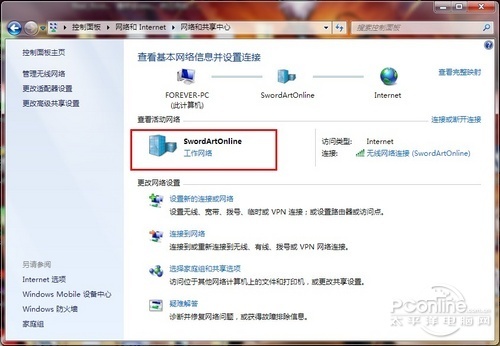
把網絡位置設置為工作網絡
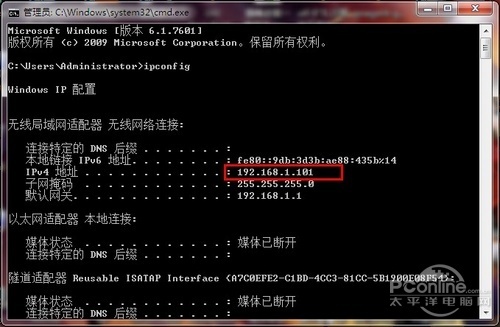
通過“開始菜單”-“運行”-“CMD”開啟命令控制臺,鍵入“ipconfig”查看IP
設置好了以后,我們就可以用下面的方法讓安卓使用PC上的資源了。
遠程桌面:讓安卓使用PC的運算資源
通過遠程桌面,我們可以在網絡的另一端控制Windows PC。換言之,我們可以令和Windows PC同在一局域網內的安卓機(其實互聯網也可以,不過速度太慢了)化身為Windows PC的遙控器,讓安卓機成為使用觸屏的Windows PC。
Windows PC端準備
微軟在Windows 2000以后的版本加入了RDP協議,我們可以使用RDP協議來遠程連接Windows PC。我們首先需要在Windows系統中開啟允許遠程控制計算機,然后為Windows帳戶設置一個密碼(不設置密碼的話會連不上),Windows PC端的準備就完成了。
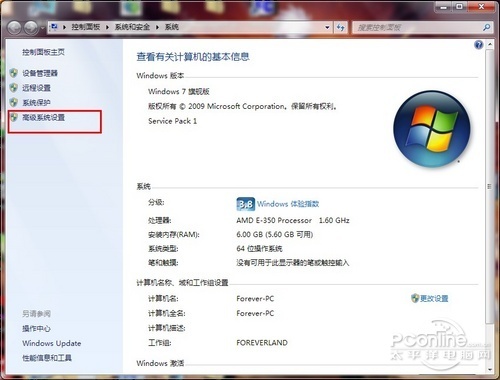
在系統屬性中找到“高級系統設置”
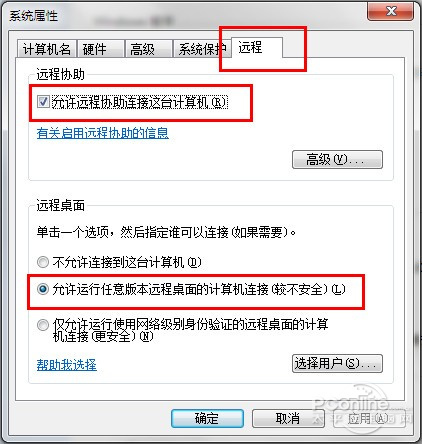
在“遠程”標簽中開啟相關選項
安卓端的準備
我們需要在安卓機上安裝支持RDP協議連接的軟件。安卓上此類軟件有很多,而且多數為免費,筆者這里以2X Client為例。
| 軟件名稱: | 2X遠程桌面 |
| 軟件版本: | 10.5.1346 |
| 軟件大小: | 1.90MB |
| 軟件授權: | 免費 |
| 適用平臺: | Android |
| 下載地址: | http://down.tech.sina.com.cn/3gsoft/download.php?id=9380 |
安裝2X Client后進入主界面,點擊右上角的“+”按鈕添加一個“RDP Connetction”。如果你安裝了Windows版的2X Client,也可以嘗試“2X Connection”,本文在此不作試用了。
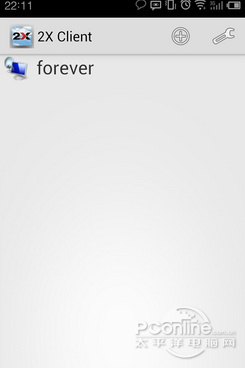
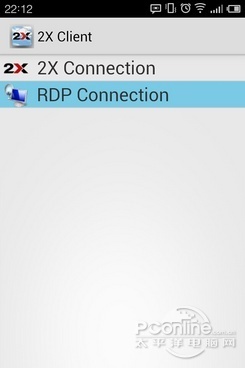
2X Client的主界面,添加一個“RDP Connection”
我們需要填寫一些東西才能成功連上Windows PC。“Alias”一欄可以隨便填一個名字,“Server”一欄填寫需要連接的Windows PC的IP地址,“User Name”和“Password”分別填寫你需要登陸的Windows PC的帳戶和密碼。2X Client還有其他選項,如發色數、屏幕分辨率以及聲音播放等,這些選項可以保持默認,也可以根據自己安卓機的配置選擇。現在有些安卓設備的分辨率已經去到1080p級別,比某些電腦特別是筆記本還高,分辨率應該不是安卓機體驗Windows遠程桌面的瓶頸了。
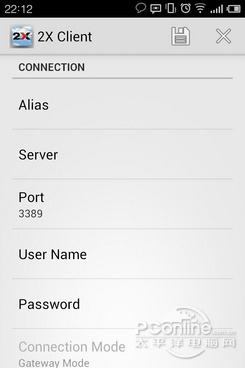
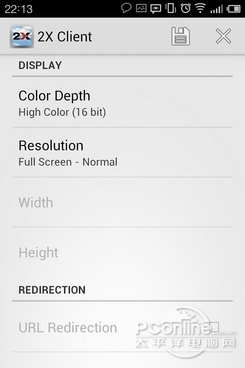
在相關選項中填入IP地址,Windows的賬戶名和密碼,其他選項可以酌情考慮
至此,所有設置就完成了。點擊右上角的保存按鈕即可保存連接方案,我們即可隨時在2X Client的主界面中點擊這個方案來連接Windows PC。在遠程桌面中,你能夠使用虛擬鼠標和鍵盤控制Windows系統,如果發現速度較慢,則可以適度減少發色數和特效,畢竟WiFi的帶寬和ARM處理器都不是什么強力的東西。
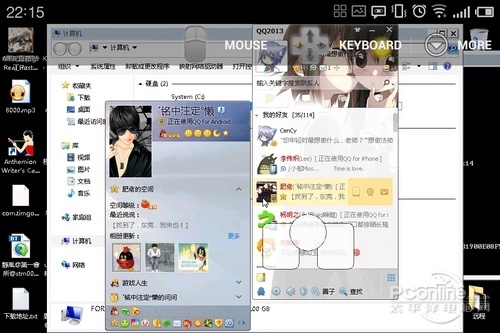
成功用安卓機連接Windows遠程桌面,可以安卓機中控制Windows了
使用安卓連接Windows遠程桌面體驗還是不錯的,能夠運行Windows PC上的所有資源,安卓機只是Windows PC的一個新桌面而已,想想用安卓躺著床上玩魔獸世界的美妙感覺吧(雖然估計會坑隊友,哈哈)。不過安卓連接Windows遠程桌面也并非十全十美,有時候速度會比較慢。[NextPage]
文件共享:讓安卓使用PC的儲存資源
安卓連接Windows遠程桌面固然功能強大,但是速度并不快,而且我們也并非隨時需要在安卓機上運行Windows PC上的程序。安卓和Windows的文件管理系統相似,但PC電腦中儲存的數以TB計算的海量資源是安卓設備無論如何也裝不下的,如果安卓機能夠訪問電腦硬盤儲存的資源,那會相當的爽——小電影什么的還是躺在床上看的感覺比較好。
Windows PC端的準備
用安卓機訪問Windows PC我們需要使用到Windows系統的文件共享功能。右擊你想要共享的資源彈出快捷菜單,點擊“屬性”,切換到“共享”標簽后,即可看見相關選項了。
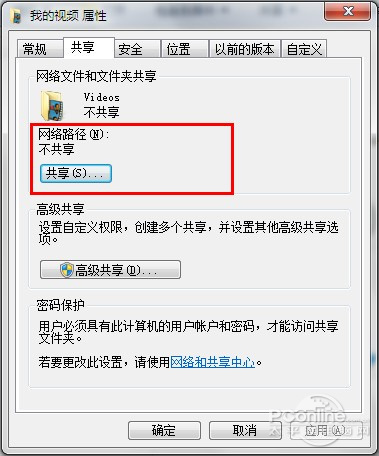
設置你想要在安卓上訪問的資源為共享
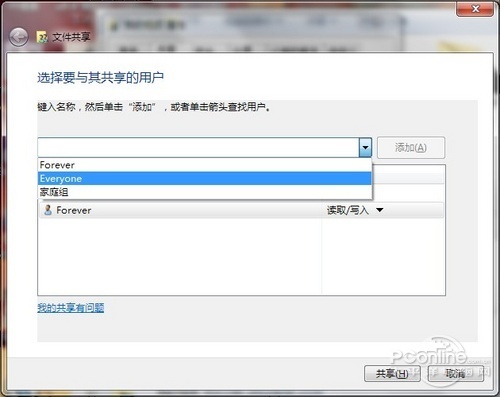
添加用戶“Everyone”到共享列表中去
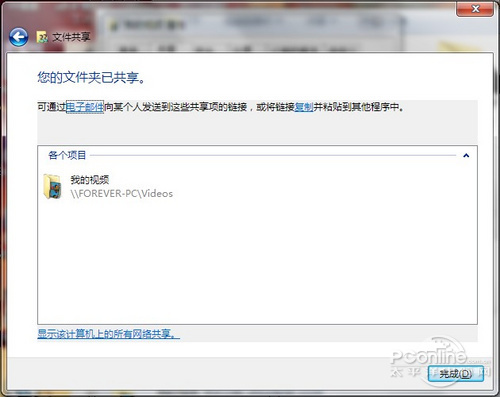
資源共享完成
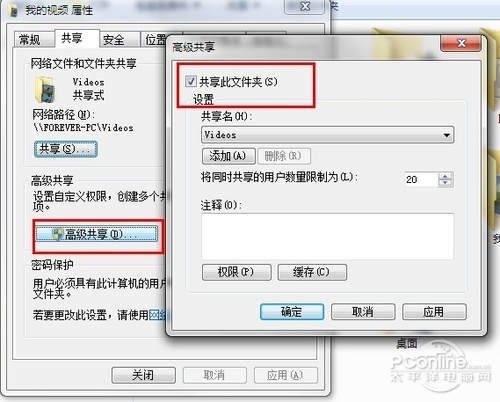
取消共享的話可以點擊圖示位置
安卓端的準備
能夠訪問局域網中共享文件的安卓文件管理器有很多,這里以國內十分流行的ES文件管理器為例。
| 軟件名稱: | ES文件瀏覽器 |
| 軟件版本: | 1.6.2.5 |
| 軟件大小: | 2.72MB |
| 軟件授權: | 免費 |
| 適用平臺: | Android |
| 下載地址: | http://down.tech.sina.com.cn/3gsoft/download.php?id=817 |
進入ES文件管理器后點擊左上方的按鈕,即可切換試圖,點擊“共享”即可。
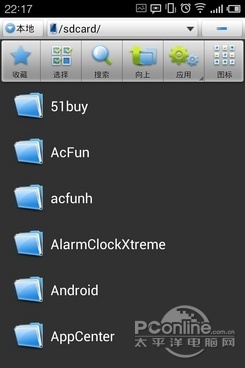
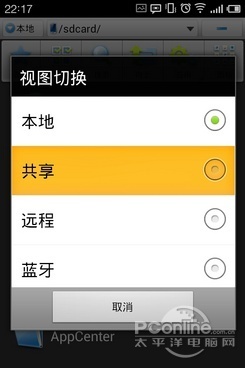
切換到共享視圖
ES文件管理器并不會自動掃描局域網中的電腦,我們需要手動點擊一下“搜索”按鈕(我也不明白為什么是搜索按鈕)。掃描完成后,點擊想要連接的電腦的IP,輸入帳號密碼后即可訪問Windows PC的資源了。
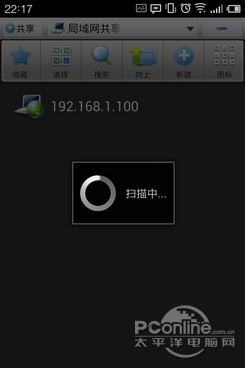
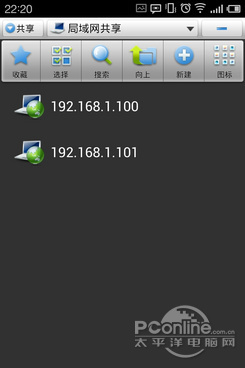
點擊“搜索”掃描出局域網中的設備
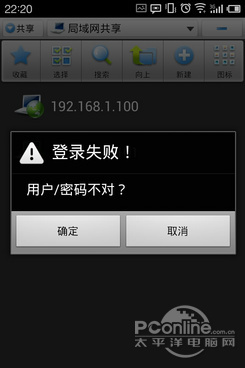
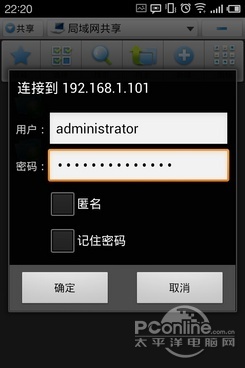
提示用戶/密碼不對的話,輸入正確的帳號密碼即可
ES文件管理器能夠調用安卓系統中安裝的App開啟儲存于Windows PC的資源,如果你要看片,筆者這里推薦使用MX Player,對各種編碼和封裝都支持得很好,字幕特效優勢十分明顯。由于在使用局域網,所以播放視頻十分流暢,只要機能足夠,完全不必擔心卡頓的問題。
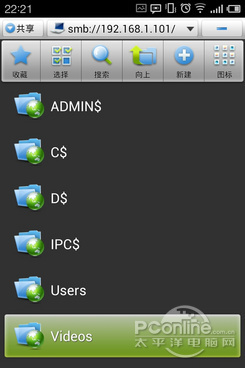
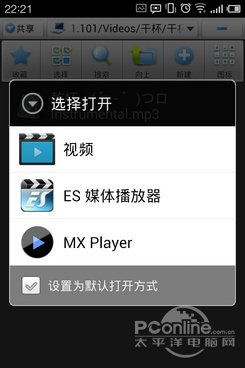
Windows所共享的文件一一出現,可調用安卓中的App開啟相關資源

MX播放器播放效果十分好,推薦使用
| 軟件名稱: | MX視頻播放器 |
| 軟件版本: | 1.6j |
| 軟件大小: | 5.71MB |
| 軟件授權: | 免費 |
| 適用平臺: | Android |
| 下載地址: | http://down.tech.sina.com.cn/3gsoft/download.php?id=5868 |
不得不說,用安卓使用Windows PC的資源是一件十分美妙的事情。通過安卓連接遠程桌面和安卓訪問電腦共享文件,我們能夠淺嘗桌面系統和移動設備間無縫數據交換的快感。現在很多家庭的電 子設備都不止一部,多部設備之間的資源共享是未來智能家庭的一個大方向。讓安卓傍上Windows PC這個大奶媽,也算是享用上了時代大風暴來臨前的小小餐前菜吧。
相關閱讀
熱點推薦
創維百吋電視銷量中國第一,強勢領跑
原創
統帥彩電劉耀平:再造開
4月14日,在青島萬達艾瑪酒店,沉寂了一年時間的劉耀平重新回歸...
沈陽老板電器:努力,讓
家電中國網:老板電器作為中國廚電行業的第一品牌,售后服務是如...







 康佳電視
康佳電視 老板
老板 海爾廚電
海爾廚電 2022電博會與軟...
2022電博會與軟... 創維電視
創維電視 美菱
美菱